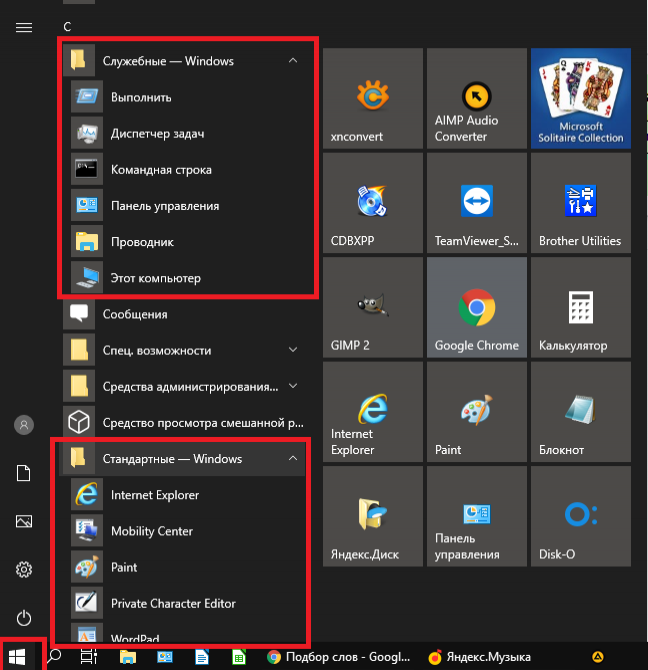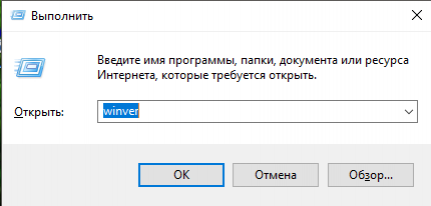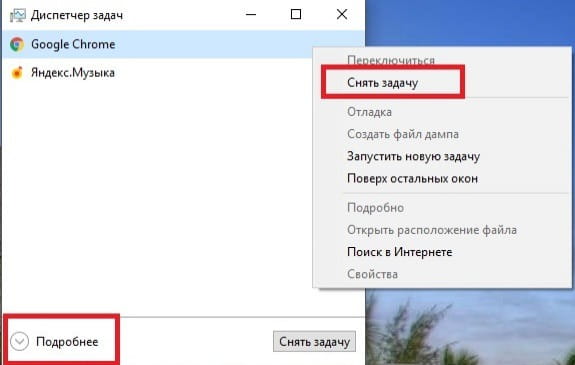Как получить доступ ко всем «Службам» в ОС Windows 10
Простым языком о том что такое “Службы”, как их открыть и отключить в случае необходимости.
Что такое “Службы” в Windows 10
Службы Windows — это не имеющие интерфейса и работающие в фоновом режиме программы. Они используются операционной системой для управления сетевыми подключениями, воспроизведения звука, обеспечения функциональности файловой системы, безопасности и аутентификации, отображения цветов и взаимодействие с пользователем через интерфейс.
Таким образом, службы выступают чем-то вроде средства связи между Windows и многочисленными компонентами системы. Это позволяет наладить рабочую среду так, чтобы она работала без сбоев.
Пример служб Windows
- Active Directory Service (Активный каталог).
Данная служба Microsoft разработана специально для сетей Windows. Она включена по умолчанию в большинство систем Microsoft Windows Server. Активный каталог контролирует централизованное управление доменом и функцией идентификации. - Prefetch и Superfetch.
Задача этих служб — повышение скорости запуска операционной системы и приложений путем кэширования в оперативную память часто используемых файлов. Программа работает автоматически, отслеживая часто используемые программы. - Background Intelligent Transfer Service (Фоновая интеллектуальная служба передачи данных).
Данная служба облегчает дросселирование, приоритезацию и асинхронную передачу файлов между компьютерами через полосу пропускания. Она играет ключевую роль в поставке обновлений для пользователей Windows. - DNS Client Service (Служба DNS-клиентов).
Задача данной службы — обработка доменных имен в IP-адреса. Кроме того, она позволяет локально кэшировать полученные данные. - Computer Browser Service.
Эта служба помогает пользователям находить общие файлы на соседних компьютерах. Вся информация обрабатывается лишь на одном из них — Master Browser. Как следствие, чтобы получить нужные файлы, другие компьютеры обращаются к компьютеру-хосту. - Internet Connection Sharing (ICS, Общий доступ подключения к интернету).
ICS позволяет использовать одно устройство, подключенное к интернету, в качестве точки доступа для других устройств. Такой доступ может осуществляться через широкополосный Ethernet, сотовую связь, WiFi или другой шлюз. - Routing and Remote Access Service (Служба маршрутизации и удаленного доступа).
Данный сервис позволяет создавать приложения, управляющие возможностями удаленного доступа и маршрутизации Windows. Это помогает обозначить устройство в качестве сетевого маршрутизатора.
И это лишь малая часть служб, которые вы можете найти. Часть из них жизненно необходима для Windows, и без них операционная система не проработает одной минуты, а часть можно смело отключать.
В этой статье мы рассмотрим 7 способов открыть службы Windows, а также разберем как можно отключить ненужные фоновые сервисы.
Как открыть утилиту “Службы”
Способ 1. Поиск внутри системы
Самый простой и при этом недооцененный способ запуска утилиты — поиск ее внутри системы. Его можно использовать не только для обозначенного нами сервиса, но и для любого другого стандартного компонента Windows 10.
Чтобы открыть утилиту, просто щелкните левой кнопкой мыши по меню Пуск и введите команду Службы . Кликните по найденному приложению и запустите его.
При желании, вы всегда можете провести запуск от имени администратора. В большинстве случаев такой необходимости нет, но на всякий случай Microsoft решили ее предоставить.
Способ 2. Меню Пуск
С выходом операционной системы Windows 10, ее интерфейс был существенно переработан, в сравнении с более старыми версиями. Тем не менее, многие стандартные приложения по прежнему можно отыскать привычным нам способом.
1. Откройте меню Пуск , щелкнув по клавише в левом нижнем углу.
2. Пролистайте список приложений пока не увидите папку Средства администрирования .
3. Откройте данную папку и среди представленных компонентов найдите утилиту Службы .
4. Запустите утилиту.
Способ 3. Запуск с помощью команд
Большинство стандартных приложений операционной системы Windows 10 можно запускать с помощью ввода специальных команд. Поначалу их придется гуглить, но с опытом вы наверняка их все запомните.
Командой запуска утилиты “Службы” является: services.msc
1. Откройте меню Пуск, щелкнув по иконке Windows в левом нижнем углу.
2. В диалоговом окне введите команду services.msc .
3. Запустите найденное приложение.
Альтернативным, и в большинстве случаев более удобным, средством запуска стандартных приложений является утилита Выполнить . Давайте рассмотрим ее применение:
1. Откройте утилиту Выполнить с помощью комбинации клавиш Windows + R .
2. Введите команду services.msc и нажмите Enter .
По завершению выполнения инструкции, перед вами появится окно утилиты “Службы”.
Консольную утилиту Windows можно использовать не только как “средство от всех проблем” в операционной системе. С ее помощью также можно выполнять быстрый запуск стандартных приложений. Работает командная строка аналогично утилите “Выполнить”.
1. Откройте командную строку.
2. Введите команду services.msc и нажмите Enter .
Утилита “Службы” должна теперь запуститься.
PowerShell представляет собой улучшенную версию командной строки, которую по прежнему больше игнорируют, чем по-настоящему используют.
1. Запустите PowerShell любым удобным вам способом.
2. Введите команду services.msc и нажмите клавишу Enter .
Пожалуй, самый неожиданный способ запуска утилиты. Хотя на самом деле все вполне логично.
Приложение “Диспетчер задач” известно своими мониторинговыми особенностями, возможностью управлять процессами Windows и даже доступом к настройке автозагрузок. Однако, это далеко не весь ее потенциал.
При желании, вы можете открыть утилиту “Службы” путем запуска нового процесса.
1. Откройте Диспетчер задач .
2. Щелкните по клавише Файл и выберите опцию Запустить новую задачу .
3. В открывшемся диалоговом окне введите команду services.msc и нажмите Enter .
Способ 4. Управление компьютером
Управление компьютером — один из наиболее удобных способов, позволяющих быстро получить нужный результат. Чтобы открыть утилиту “Службы” с помощью данной программы, выполните следующую инструкцию:
1. Щелкните правой кнопкой мыши по меню Пуск .
2. Выберите опцию Управление компьютером .
3. Далее щелкните по меню Службы и приложения .
4. Откройте утилиту Службы .
Способ 5. Панель управления
Несмотря на то, что большинство настроек операционной системы перешли в приложение “Параметры Windows”, Панель управления по прежнему не теряет свою актуальность. Ею всегда можно воспользоваться для поиска служебных программ.
1. Откройте Панель управления .
2. Переключите опцию Просмотр в режим Категории для более простого поиска.
3. Перейдите в раздел Система и безопасность .
4. Далее откройте подраздел Администрирование .
5. Здесь вы можете найти и запустить приложение Службы .
Способ 6. Конфигурация системы
Конфигурация системы — одна из важнейших утилит по настройке операционной системы: ее поведения и запуска. Если вы решите открыть “Службы” с помощью нее, то получите несколько ограниченный результат. Тем не менее, именно “Конфигурация системы” поможет быстро включать и отключать сервисы, в то время как работа через классическое приложение “Службы” может отнять значительно больше времени.
Чтобы открыть “Службы” с помощью утилиты “Конфигурация системы”, воспользуйтесь следующей инструкцией:
1. Откройте утилиту Выполнить с использование горячих клавиш Windows + R .
2. Введите команду msconfig и нажмите Enter .
3. Перед вами появится окно утилиты Конфигурация системы .
4. Перейдите в раздел Службы .
5. Здесь вы найдете все интересующие вас сервисы.
Обратите внимание:
Если вы решились отключить некоторые службы, рекомендуем установить галочку рядом с опцией Не отображать службы Майкрософт . Таким образом вы обезопасите себя и компьютер от случайных действий, которые могут спровоцировать сбой системы.
Способ 7. Использование системного файла
Если вам привычнее всего работа с “Проводником” Windows, вы можете вручную найти папку с нужным приложением. Для этого просто нужно знать путь к нему.
Адрес к приложению “Службы”:
Скопируйте адрес, откройте проводник и вставьте его в адресную строку. Далее нужно нажать Enter.
Все файлы расположены в алфавитном порядке. Поэтому пролистайте список документов ближе к концу содержимого и найдите утилиту services.msc
Откройте утилиту и настройте нужные вам службы.
Как отключить ненужные службы в Windows 10?
Открыв утилиту “Службы”, вы найдете десятки сервисов, отвечающих за те или иные компоненты операционной системы. Большинство из них крайне важны, другие же никоим образом не влияют на работоспособность Windows.
Отключить такие бесполезные службы довольно легко. Рассмотрим на примере сервиса “Факс”.
1. Откройте свойства этой службы.
2. Для начала выберите Тип запуска . Он может быть Автоматическим, Ручным или же вовсе Отключенным .
3. Если служба уже Активна или Отключена , вы можете вручную включить/отключить ее, щелкнув по соответствующим задаче клавишам: Запустить или Остановить .
4. Чтобы сохранить внесенные изменения, нажмите Применить .
Интересной особенностью операционной системы Windows всегда было то, что практически любое стандартное приложение можно запустить десятком различных способов. И ни один из них не подведет, приведя нас строго к желаемому результату.
Получив доступ к “Службам”, мы редко задумываемся над тем насколько некоторые из них важны и как серьезно их отключение или включение может повлиять на производительность компьютера и состояние Windows в целом. Поэтому, если вы решились отключить некоторые сервисы, убедитесь, что не деактивируете жизненно важные.
Глава 7. Основные программы Windows 10
Служебные программы Windows 10
В этой части самоучителя, кратко опишем предназначения Служебных и Стандартных программ Windows 10.
Найти их можно в соответствующих каталогах, нажав кнопку Пуск.
Выполнить
— программа, которая с незапамятных времён кочует из версии в версию Windows. Запуска программ, которые входят в стандартный набор Windows.
Саму программу Выполнить можно запустить нажав на клавиатуре сочетание клавиш Windows + R. Запуск программ осуществляется путем ввода их названия в строку. Например: calc — запускает калькулятор, winver — показывает версию операционной системы, regedit — редактор реестра, msconfig — конфигурация системы и т.д.
Диспетчер задач
— если зависла какая-то программа, то Диспетчер задач это то, что вам нужно. В нём отображаются все работающие в данный момент программы и процессы, причём почти любой процесс или программу можно аварийно выключить. Запустить программу Диспетчер задач можно нажав сочетание клавиш CTRL+ALT+DEL или щёлкнув правой кнопкой Панель задач выбрать соответствующий пункт в появившемся меню. По умолчанию Диспетчер задач Wimdows 10 запускается в «упрощенном» виде и показывает только запущенные программы, которые можно аварийно завершить в случае «зависания».
Если нажать кнопку Подробнее, то Диспетчер задач перейдёт в расширенный вид, где дополнительно можно увидеть все выполняющиеся процессы, графики загруженности памяти, процессора, сети и много других интересных параметров.
Мастер на все руки
Служебные программы Windows
Служебные программы Windows

Будем считать, что ухаживать за компьютером мы уже научились. К примеру, мы уже знаем, что:
• Примерно раз в неделю стоит пройтись по жесткому диску программой Очистки диска или любым из ее многочисленных конкурентов.
• Раз в месяц жесткий диск нужно дефрагментировать
• Желательно регулярно наведываться в Центр обновления Windows и проверять, не вышло ли новых «заплаток» для нашей операционной системы. Конечно, большая их часть устанавливается автоматически… Но вдруг что-то ускользнуло от наших глаз?
• ОЧЕНЬ ЖЕЛАТЕЛЬНО оснастить компьютер хорошей антивирусной программой.
• Включите систему автоматического сохранения конфигурации (Восстановление системы)
• В главе, посвященной безопасности, мы познакомились с самым навязчивым из защитных механизмов Windows 7 — UAC (User Account Control) и научились его отключать.
• По возможности устанавливайте на компьютер меньше прикладных программ, отдавая предпочтения более простым и компактным разработкам.
Соблюдая эти правила, вы обезопасите компьютер от основных угроз и худо-бедно сможете содержать ваш жесткий диск в относительном порядке.
Все эти действия можно выполнить с помощью специальных сервисных программ, встроенных в Windows — их вы можете найти в папке Стандартные раздела Все программы.
Эти утилиты — своеобразный «обслуживающий персонал» операционной системы, незаметные и скромные портье, уборщики, официанты и прочая и прочая. Каждая программа может выполнять всего одну-две задачи — но весьма полезных. Большинству из них мы при первом удобном случае подберем замену в виде утилит «сторонних» производителей… Но пока наш компьютер еще не отягощен этим программным хламом, попробуем извлечь максимум пользы из того, что в любую минуту находится у нас под рукой.
Маленькая поправка: в этой главе мы, конечно же, опишем не все служебные программы. Часть из них «переселилась» в специальную главу, посвященную восстановлению конфигурации компьютера — вы найдете ее чуть дальше.
Впрочем, есть еще ряд хитрых приемов, которые помогут вам существенно увеличить быстродействие вашего компьютера (а это особенно важно, если речь идет о ноутбуке), а заодно и вычистить из системы тот мусор, до которого мы по каким-то причинам еще не добрались.
Редактирование списка автозагрузки
…Ах, как бесконечно долго тянется загрузка системы…. Вроде бы всего несколько десятков секунд, но кажется, что наш компьютер загружается часами, со скоростью хромой и очень старой черепахи. А ведь поначалу все происходило гораздо быстрее. Как так, jnrlf к нам в гости пришли злокозненные тормоза?
А ведь удивляться тут нечему. Всем известно, что одновременно с оболочкой Windows грузится великое множество программ и утилит.
Антивирус, например, или переключатель клавиатуры, или какой-нибудь интернет-пейджер типа ICQ. Поначалу таких программ сравнительно немного, но после установки очень многие утилиты и программные пакеты незаметно для нас добавляют в себя в автозагрузку. Если программы нужные типа того же антивируса — что ж, придется нам мириться с этим. Но без многих программ можно вполне спокойно обойтись. Особенно «повезло» владельцам ноутбуков, операционная система которых буквально напичкана всевозможными фирменными «прибамбасами». Нет, удалять их не надо — достаточно просто отучить их от привычки запускаться самостоятельно, при
старте компьютера. Если они нам вдруг понадобятся — никто не помешает запустить эти программы вручную…
Теперь нам остается только добраться до меню автозагрузки — ведь должен же существовать в операционной системе «пульт управления» всем этим зоопарком? Ответ положительный — но лишь частично. В Windows XP для управления списком автозагрузки приходилось вызывать одну из скрытых программ — Настройку системы (Msconfig). Не ищите ее ярлык на Рабочем столе или в меню Пуск — ничегошеньки вы там не найдете! Microsoft рассудила, что этот продвинутый и довольно опасный инструмент лучше держать вдали от глаз и — особенно! — не всегда умелых ручек пользователей. Ведь Msconfig позволяет получить доступ к самым скрытым настройкам вашей операционной системы. А изменять их — дело ответственное и рискованное, при неосторожном обращении с программами настройки эта программа способна вывести из строя всю вашу систему.
Впрочем, найти MSConfig нетрудно: достаточно просто набрать имя программы в строке Поиск меню Пуск. А затем вам остается просто щелкнуть по найденному файлу.
Сейчас мы не будем рассматривать все возможности этой программы — достаточно будет знакомства с одним-единственным разделом Автозагрузка:
именно здесь вы можете увидеть ПОЛНЫЙ список всех программ и модулей, которые запускаются при загрузке Windows. Разумеется, каждую программу из этого списка мы можем «попросить» не загружаться, сняв «галочку» напротив ее названия. Это может пригодиться в том случае, если какая то неведомая нам программа вызывает
сбой при загрузке Windows: загрузив операционную систему в режиме Safe Mode (как это сделать, читайте в главе «Загрузка компьютера»), мы можем с помощью Msconfig на время (или навсегда) отключить «драчливый» модуль.
Лучше, однако, не удалять программу из автозагрузки совсем, а просто снять «галочку», с ее имени: в случае необходимости мы всегда сможем вернуть невинную жертву на место.
Отредактировать список автозапуска можно и с помощью специальных комплексных программ для «твикинга» системы — таких как CCleaner, TuneUp Utilities, Auslogics BoostSpeed или Vista Manager: некоторые из этих утилит выводят гораздо более полный список программ автозапуска, чем стандартный настройщик Windows.
Совет:
Центр обновления часто предлагает вам скачать не только «фиксы» к самой операционной системе, но и к другим программам Microsoft…